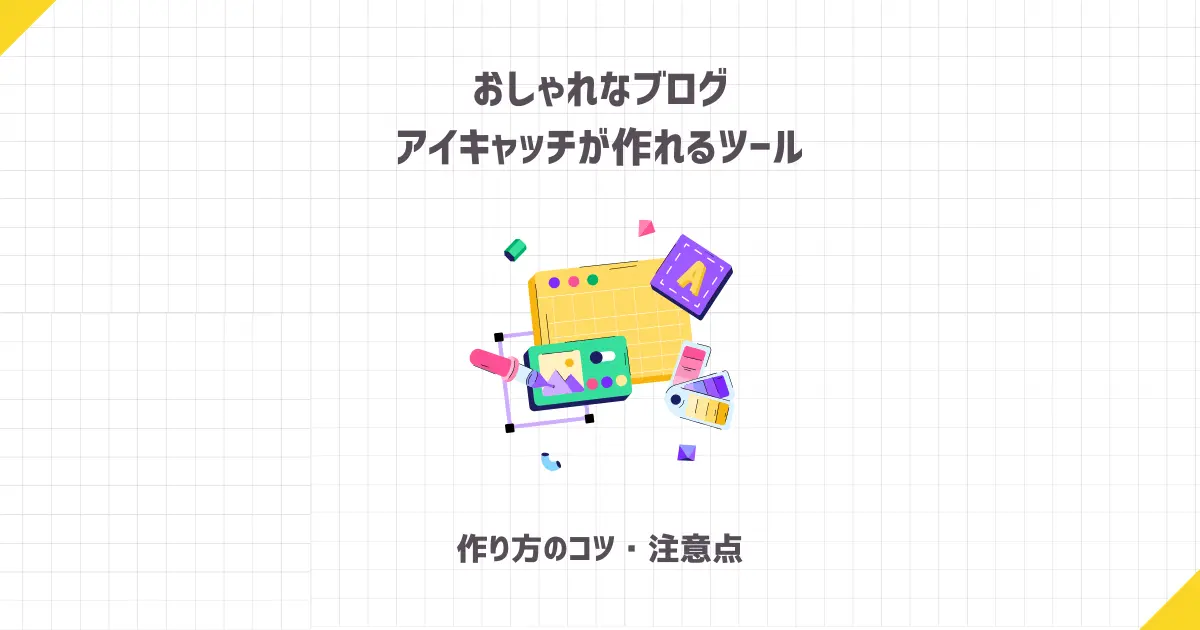この記事で分かること
アイキャッチはブログの大部分を占める画像。
ブログ全体の印象も左右するので、できればおしゃれなものを設定したいですよね。
今回は無料で使えるサイトを中心に、アイキャッチの作り方のコツもご紹介します。
費用をかけずにアイキャッチ作りをしたい人は、ぜひ参考にご覧ください。
ブログのアイキャッチを作れる万能ツール5選
アイキャッチを作れる万能ツールをこちらにまとめました。
気になる項目をクリック・タップで詳細が読めます。
Canva
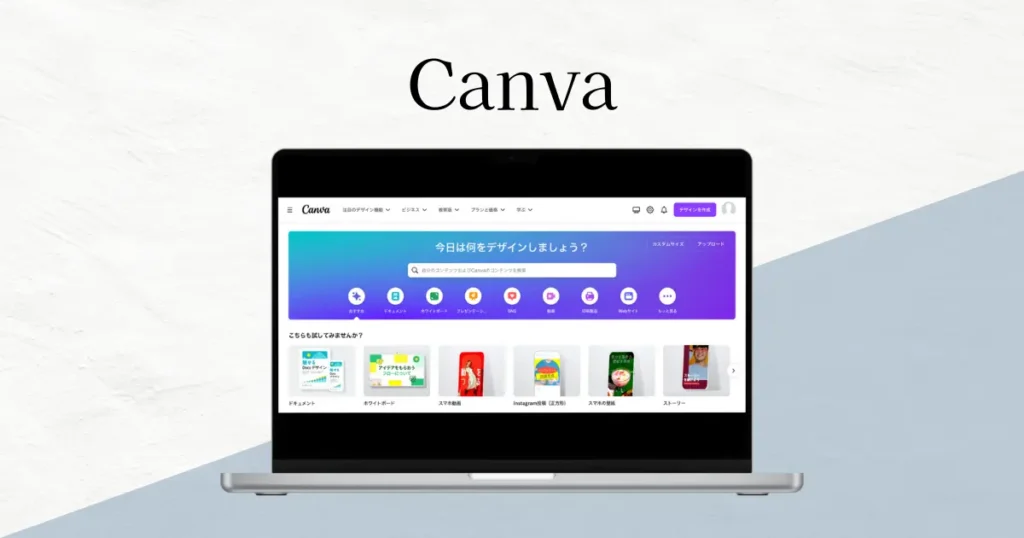
| 運営会社 | Canva Pty, Ltd, (オーストラリア) |
| 会員登録 | 不要 |
| 日本語対応 | ◯ |
| 詳細 | 公式サイト |
Canvaは無料でデザイン作成できるオンラインツールです。
有名なので、大体の人は知っているかもしれませんね。
ワンクリックで背景を削除したりAIを使って画像を作ったり…。
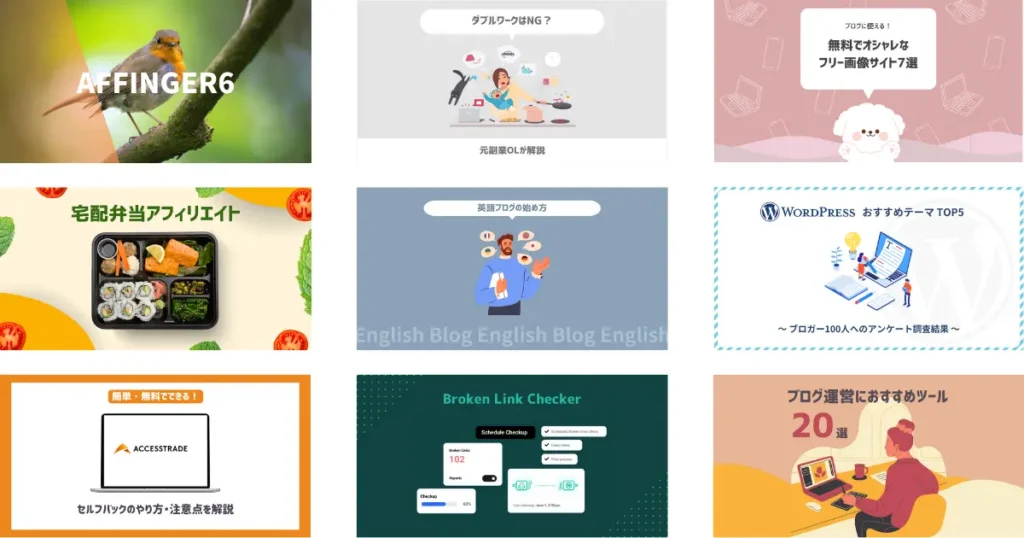
テンプレートが豊富なので、デザイン初心者でも「なんかいい感じ」の画像を作れちゃうのがポイント。
デメリットを上げるなら利用者が多いので、テンプレが誰かと被ることがあります。
MiriCanvas
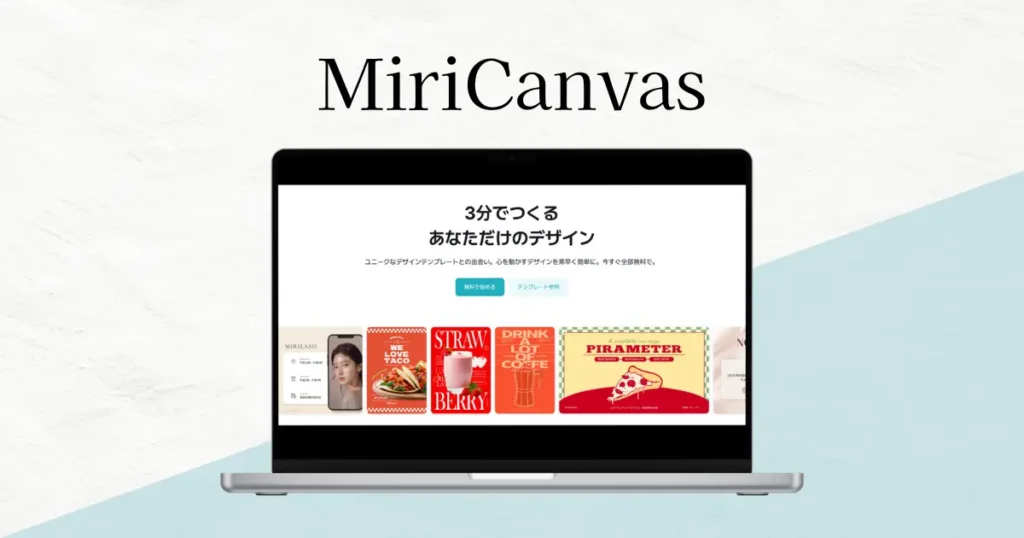
| 運営会社 | 株式会社 MIRI D.I.H Co., Ltd. (韓国) |
| 会員登録 | 不要 |
| 日本語対応 | ◯ |
| 詳細 | 公式サイト |
MiriCanvasを例えるなら、韓国版Canva!
韓国っぽい画像や、あしらいも豊富。
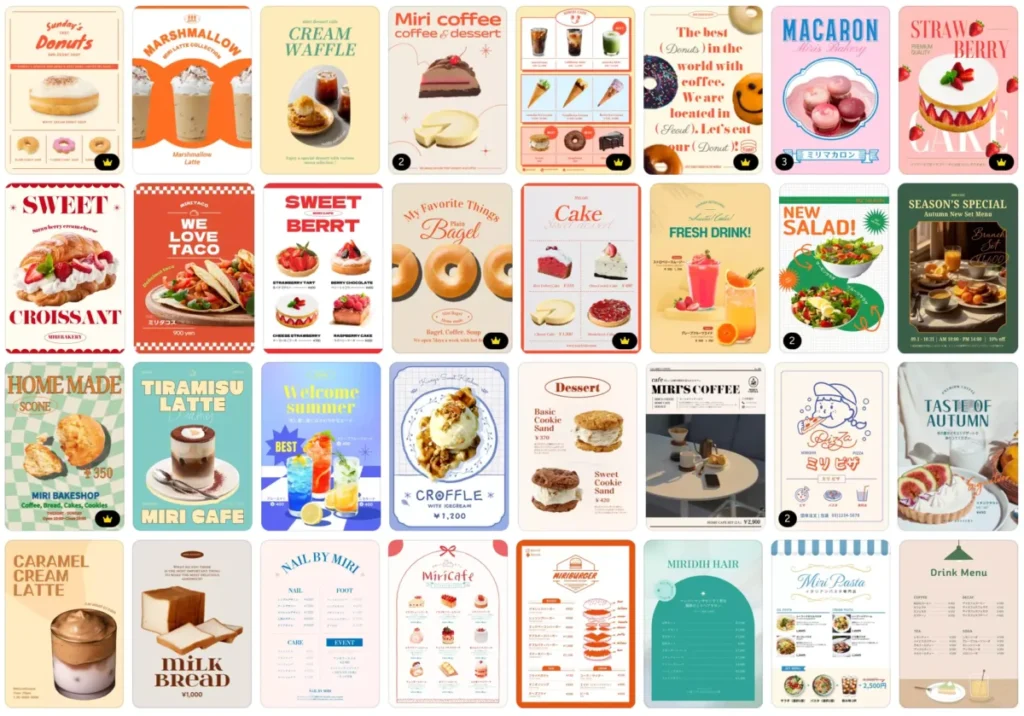
使い方は、Canvaとほぼ同じです ◎
素材はCanvaよりやや少ない印象ですが、Canvaユーザーと差別化するなら穴場かもしれません。
Adobe Creative Cloud Express
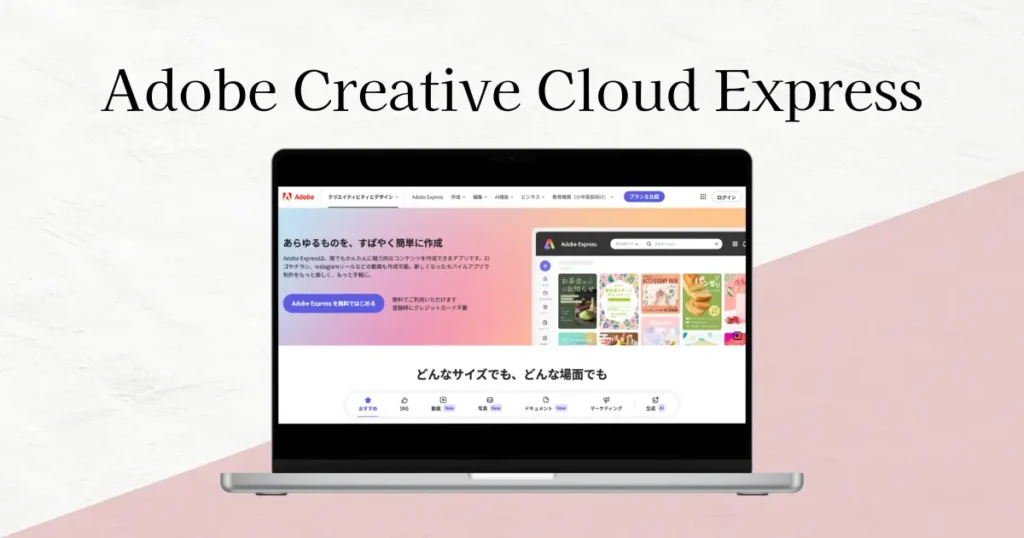
| 運営会社 | Adobe (アメリカ) |
| 会員登録 | Adobeアカウントを無料作成 |
| 日本語対応 | ◯ |
| 詳細 | 公式サイト |
Adobe Creative Cloud Expressは、あの有名なAdobeさんが提供する無料デザイン編集サイトです。
中でもすごいのが、文字編集機能。
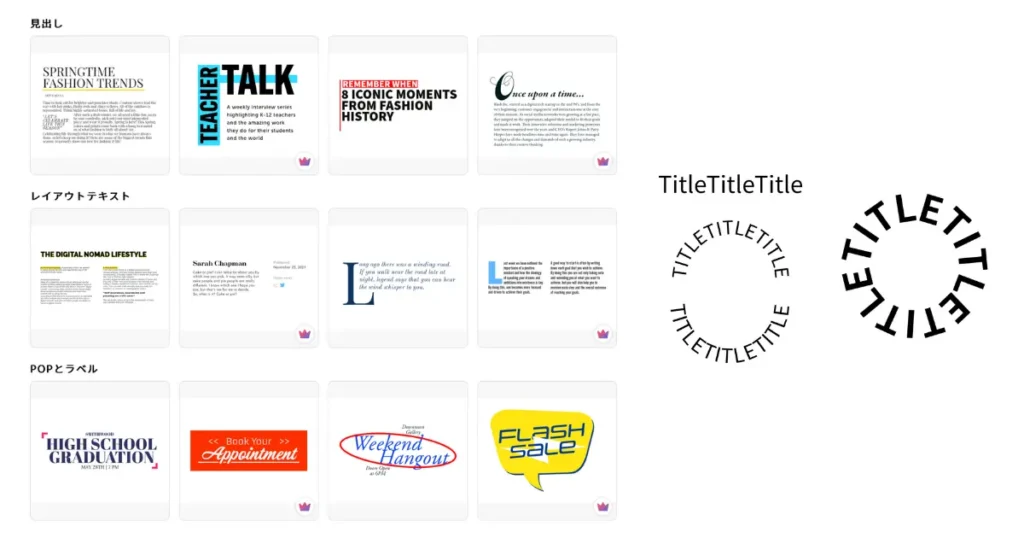
アイキャッチ画像のテキスト入れに使うと、なんだかおしゃれな雰囲気に…。
すでにAdobe CCを契約している方なら、実質無料で全ての機能を使えます。
Keynote

| 運営会社 | Apple (アメリカ) |
| 会員登録 | 不要 |
| 日本語対応 | ◯ |
| 詳細 | 公式サイト |
書類作成アプリとして有名なAppleのKeynote。
アイキャッチ画像が作れるのに、あまり知られていないツールです。
ブロガーのTsuzukiさんもKeynoteを利用中。
Appleユーザーなら標準装備されているので使ってみてはいかがでしょうか?
Procreate
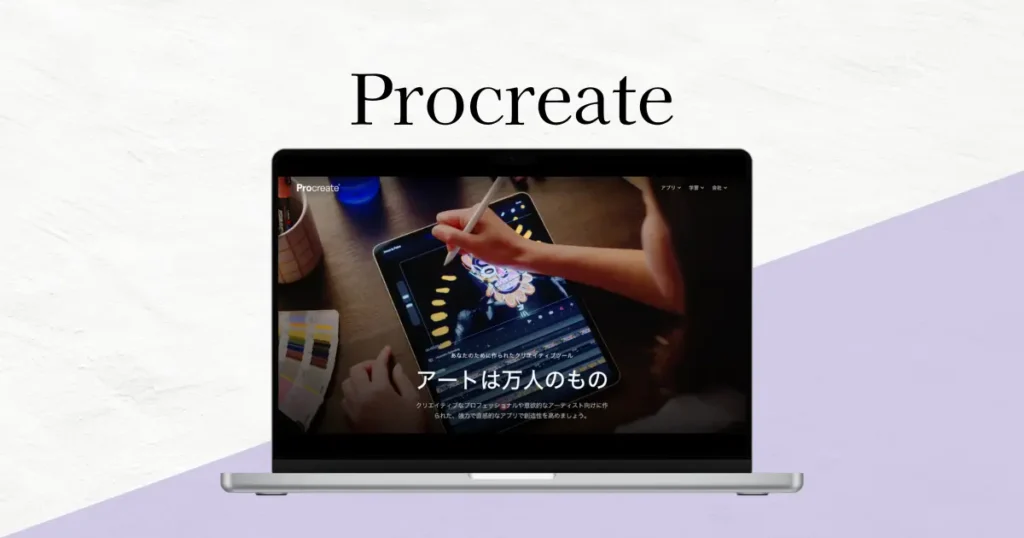
| 運営会社 | Savage Interactive Pty Ltd. (オーストラリア) |
| 会員登録 | 不要 |
| 日本語対応 | ◯ |
| 詳細 | 公式サイト |
ProcreateはiPad向けのイラストアプリです。
今回紹介する中では唯一有料なのですが、個人的にはとってもお気に入りです。
アイキャッチ画像を作るとこんな感じに…。
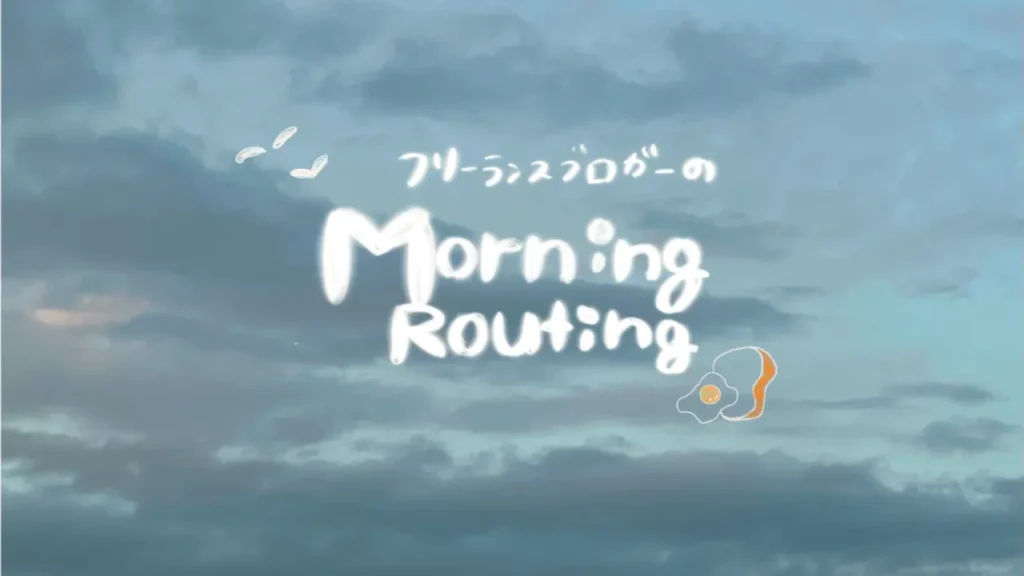
手書きなので、装飾の仕方は無限大。

ブログアイキャッチ画像の作り方
次に、ここまで紹介したツールを使ったアイキャッチの作り方をご紹介します。
テンプレートを使う
アイキャッチ作りの中でも一番簡単なのが、テンプレートを使うこと。
CanvaやMiriCanvasでは、テンプレートがあらかじめ用意されているので、選ぶだけでアイキャッチができちゃいます。
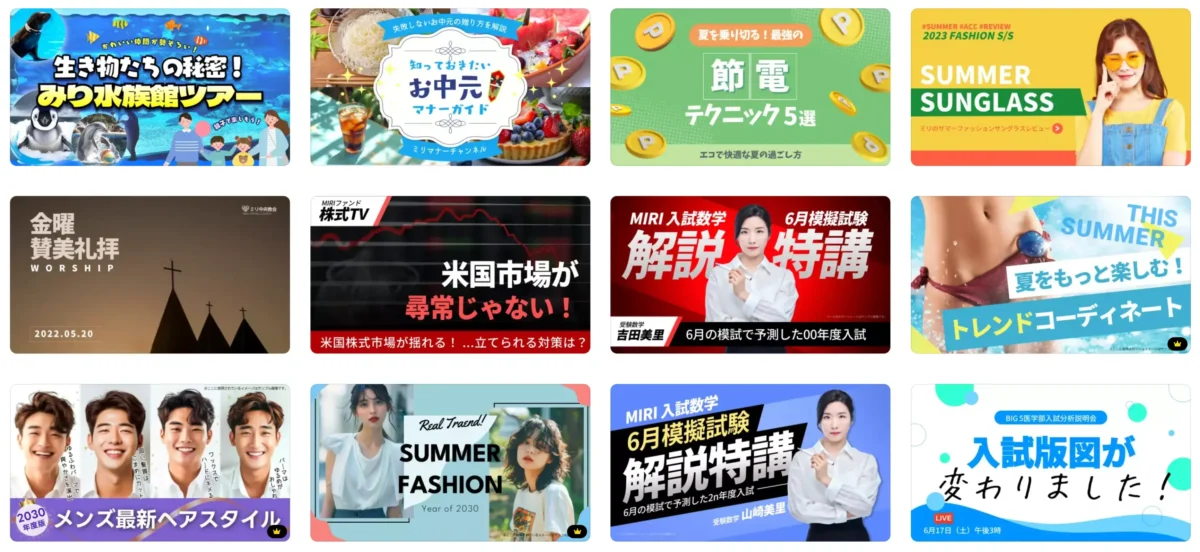
あとはテキストを変更して、装飾を調整したら完成。

AIを使う
テンプレートを使うのに飽きた人は、AIを使う方法もあります。
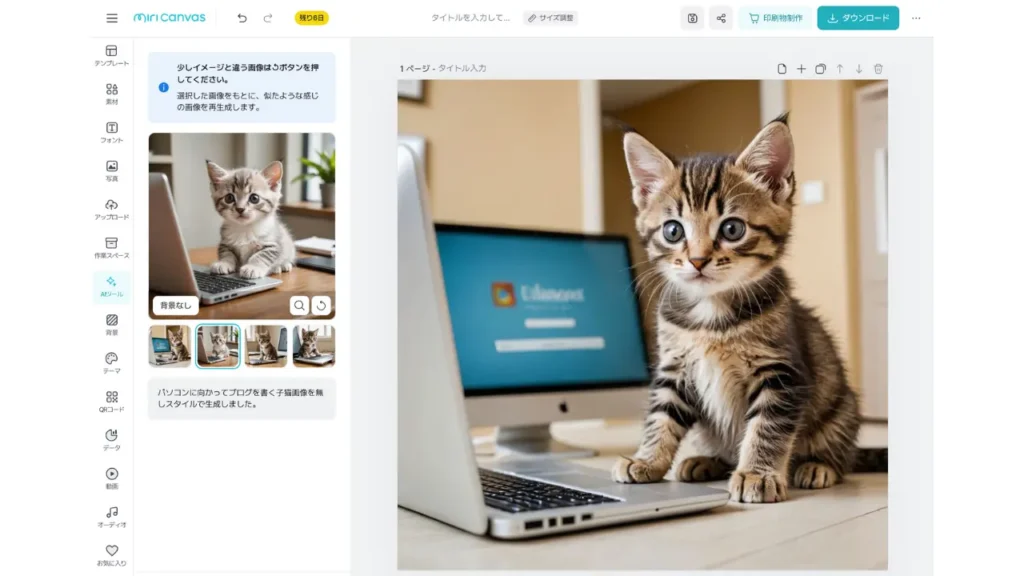
プロンプト(命令文)次第では、個性的なアイキャッチ画像を作れますよ。
AIを使いこなせば画像作り以外にも使えるので、興味ある方は無料ツールから使ってみてはいかがでしょうか。
AIを使うのに興味が持てない方は無視してOKです。
手書き
アイキャッチ画像作りに、ツールを使う決まりはありません。
自分で作るのが好きなら、手書きもおすすめ。
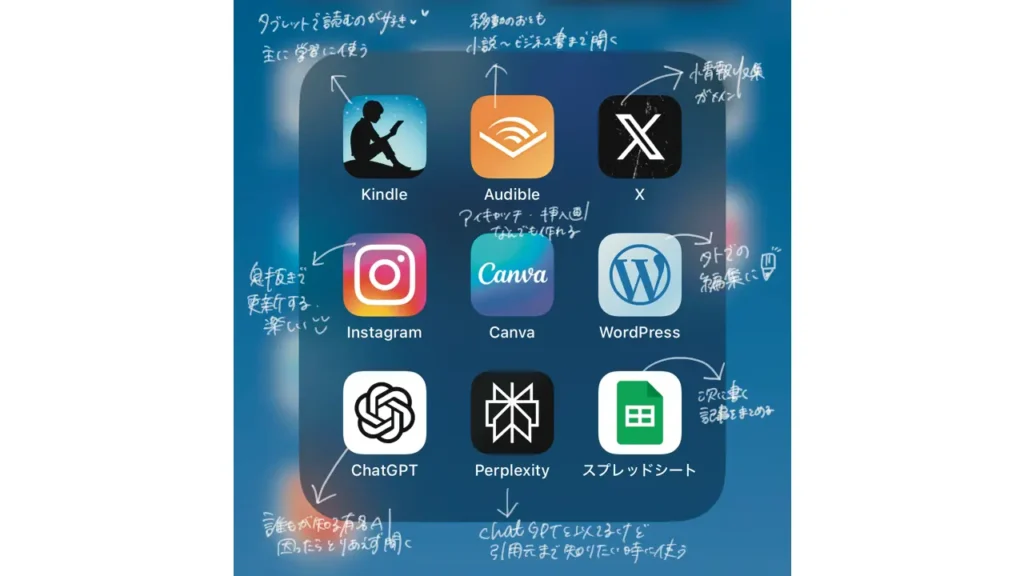
使いたいツールが有料だったり、ない時にも便利です。
ツールを組み合わせる
ハイセンスなアイキャッチ画像を作るなら、ツールを組み合わせて使ってみてください。
- 韓国っぽデザイン探しならMiriCanvas
- 背景透過ならCanva
- 文字入れにはAdobe Creative Cloud Express
など。(もちろん他の組み合わせでもOK!)
スタンプのように使えるフリーイラスト素材と組み合わせても可愛いですよ。

手間はかかりますが、1つのツールでは作れない魅力的な画像が作れます。
作ってもらう
魅力的なアイキャッチ画像にしたいけど、センスがない。
画像作りの工程を楽しめない…。
なんて方は、ちゃちゃっと作ってもらうのもアリです。
好きじゃないことに時間をかけるのは苦しいですよね。
ココナラなど、費用を抑えて外注できるサイトもあります。
依頼の価格帯はいろいろ。
1,000円代からお願いできるので、お財布が許せば使ってみるのもいいかもしれません。
ブログ運営に最適なアイキャッチ作りのコツ
最後に、ブログに最適なアイキャッチ作りのコツをお伝えしますね。
雰囲気を統一する
アイキャッチ画像の雰囲気をまとめると、ブログ全体がまとまった印象になります。
- 配色をまとめる
- フォントをまとめる
- 図形をまとめる
- 装飾・あしらいをまとめる
写真を使うか、イラストを使うかでも雰囲気が変わりますよ。
真ん中に寄せる
引用先や関連記事は、アイキャッチが正方形に表示されることがあります。
真ん中に寄せなかった画像は、デザインが見切れてしまうことも。
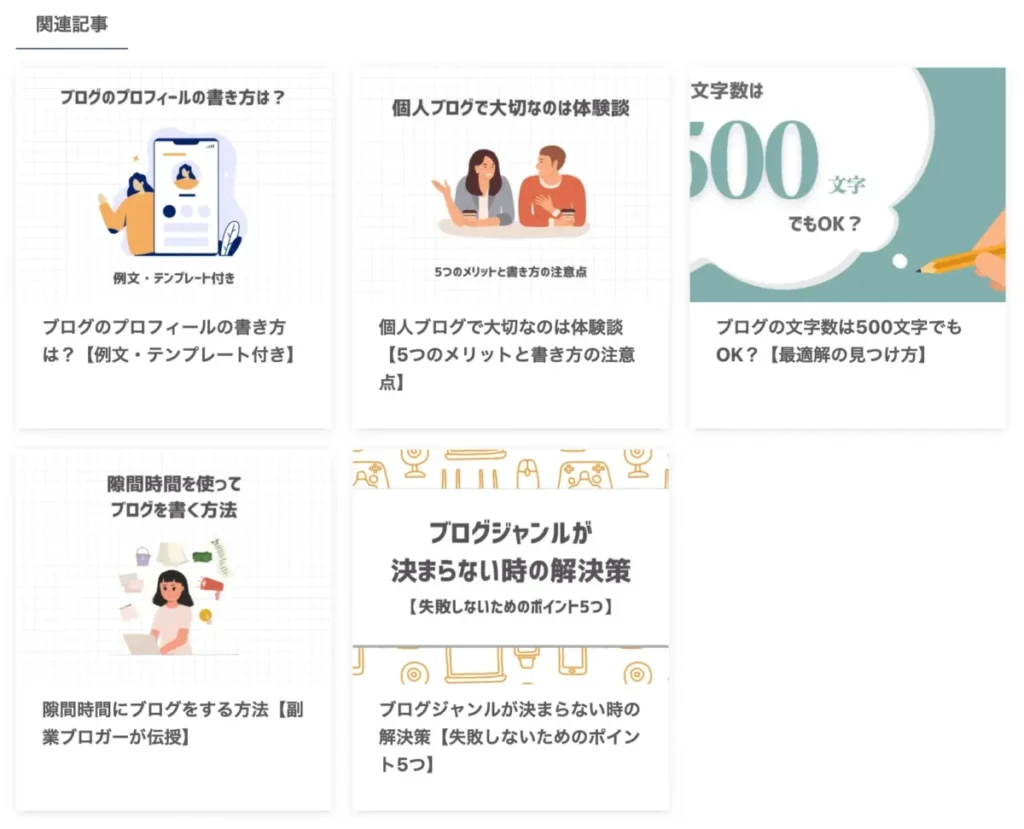
絶対ダメなわけではありませんが、せっかく作ったアイキャッチがちょっともったいない‥。
余裕があれば、タイトルや魅せたいものは真ん中にもってくるようにしましょう。
まずは無料で作ってみる
ブログ初心者は、アイキャッチ作りにお金をかける必要はありません。
というのも、どのツールがどんな使い心地か分からないから。
ブログは長く運営するものなので、自分に合ったツール選びが重要です。
アイキャッチ作りに慣れてきてから、有料サイトを検討しても遅くはありません。
フォントにこだわる
アイキャッチでは、フォント選びも大切です。
- 読みやすいか?
- イメージと合うか?
- スマホで見て読めるか?
おしゃれでも読みにくいフォントは気をつけましょう。
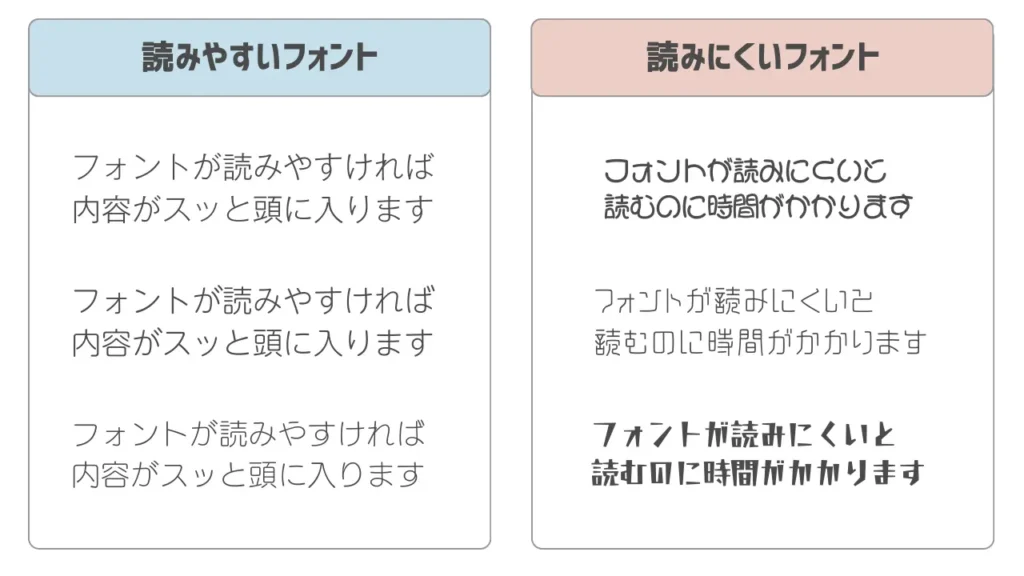
パッと見て読みにくい文字は、意味が伝わらないことも‥。
ユニバーサルデザインのフォント(UD)は読みやすいようデザインされています。
簡単に読みやすいフォントを探したい時はUD付きのフォントを使ってみてくださいね。
いいデザインに触れる
おしゃれなアイキャッチを作るには、普段から素敵なデザインに触れるのが1番です。
- 外出先でおしゃれなデザインに触れた時
- SNSで素敵なデザインを見た時
「おっ!このあしらいアイキャッチに使えそう!」といった感覚。
自分の中の「いいデザインストック」を増やせば、少しずつセンスが磨かれていきますよ。
私が見つけた「いいデザイン〜!」なブログはブログ記事のデザインをおしゃれにする10のコツと参考サイト8選にまとめましたので、疲れた時の息抜きにご覧ください。
ブログアイキャッチ作りの注意点
アイキャッチを作ったら、画像のサイズ調整と圧縮も行いましょう。
何も考えずブログに画像を添付すると、記事の読み込みスピードが落ちてしまいます。
画像サイズは一度決めたら変えることも少ないので、最初に設定しておけば楽ちんですよ。
詳しくはブログに最適な画像サイズは?【今すぐできる!圧縮方法も解説】で紹介しています。
気になるツールでアイキャッチを作ってみよう!
ここまで、ブログのアイキャッチ作りに使えるツールと作り方をご紹介しました。
ツールは向き・不向きがあるので、気になるもの使ってみて使い心地を確認してくださいね。
アイキャッチはブログのメインでもあるので、好きな画像なら気分も上がるはず ♪
アイキャッチ以外のブログに使える画像サイトは無料でオシャレなフリー画像サイト7選にまとめています。
今回は以上です。
最後までご覧いただきありがとうございました。